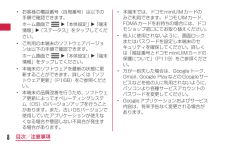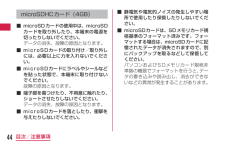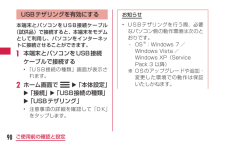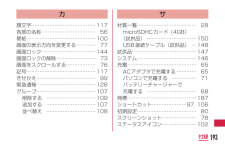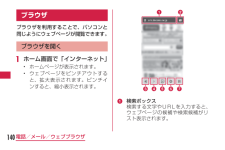Q&A
取扱説明書・マニュアル (文書検索対応分のみ)
"パソコン"6 件の検索結果
"パソコン"10 - 20 件目を表示
全般
質問者が納得そのRainという宛名を一度電話帳登録すればアドレスが見れますよ
スマホに「dメニュー」というアプリを入れてログインすればそこから先は携帯のiメニューと一緒なのでお客様サポートから迷惑メール対策へ行けるので試してみて下さい
ドメイン拒否設定は仮に@・・・・.jpというドメインの迷惑メールアドレスだとすると@.jpと打ち込むだけでOKです、@.jpを含む全てのメールが拒否されるので効果はありますよ
4828日前view116
全般
質問者が納得9月の頭からL-05Dを使っています。
特に不具合もなく電話帳の更新もエラーなくできています。
バージョンアップのお知らせがないか確認してみたらどうでしょう?
USBでの充電って時間かかるし大変ですよね。
私もドコモショップで充電器を買いました。
私が買ったのは、こちら↓のACアダプタ03です。
https://www.mydocomo.com/onlineshop/options/list.html?type=10&mobile_code=00455
本体とバッテリーチャージャーージャーの充電器...
4778日前view40
全般
質問者が納得PCにUSBドライバーダウンロードしましたか?
こちらが参考になるかと・・・。
http://www.lg.com/jp/support-mobile/lg-Optimus-it-L-05D
4395日前view31
全般
質問者が納得正常に表示されていなかった場合は、通信設定ファイル(ドライバ)をアンインストール後、もう一度インストールをやり直してください。
とありますので確認してみては
http://www.nttdocomo.co.jp/support/trouble/data/com_trouble_web/win_xp_2000/index.html
確認手ほどきのサイトです。
http://www.nttdocomo.co.jp/support/trouble/data/l05a/trouble/uninstall/win...
5217日前view1
全般
質問者が納得繋がりが悪いのには二種類あります。
1.電波状態
建築物などの遮蔽物や電波の周波数などによって、基地局との接続が悪い。
いわゆるアンテナが立たない、という類。
2.混雑
基地局は一基につき一度に接続出来る携帯の数に限界があります。
それより多くの人が使っていると接続出来ません。
4585日前view160
全般
質問者が納得>Optimus it(L−05D)のデザリング機能を使って
【デザリング機能】って何の事だ?
デザリング機能、なんて機能はこの世に存在せんよ・・・
4147日前view59
7目次/注意事項•お客様ご自身で本端末に登録された情報内容は、別にメモを取るなどして保管してくださるようお願いします。本端末の故障や修理、機種変更やその他の取り扱いなどによって、万が一、登録された情報内容が消失してしまうことがあっても、当社としては責任を負いかねますのであらかじめご了承ください。•本端末はパソコンなどと同様に、お客様がインストールを行うアプリケーションなどによっては、お客様の端末の動作が不安定になったり、お客様の位置情報や本端末に登録された個人情報などがインターネットを経由して外部に発信され不正に利用される可能性があります。このため、ご利用されるアプリケーションなどの提供元および動作状況について十分にご確認の上ご利用ください。•大切なデータは、microSDカードに保存することをおすすめします。•本端末はiモードのサイト(番組)への接続やiアプリなどには対応しておりません。•本端末は、データの同期やソフトウェア更新を行うための通信、サーバーとの接続を維持するための通信など一部自動的に通信を行う仕様となっています。また、アプリケーションのダウンロードや動画の視聴などデータ量の大きい通信を行うと、...
8目次/注意事項•お客様の電話番号(自局番号)は以下の手順で確認できます。ホーム画面で u 「本体設定」 u 「端末情報」 u 「ステータス」をタップしてください。•ご利用の本端末のソフトウェアバージョンは以下の手順で確認できます。ホーム画面で u 「本体設定」 u 「端末情報」をタップしてください。•本端末のソフトウェアを最新の状態に更新することができます。詳しくは「ソフトウェア更新」(P168)をご参照ください。•本端末の品質改善を行うため、ソフトウェア更新によってオペレーティングシステム(OS)のバージョンアップを行うことがあります。また、古いOSバージョンで使用していたアプリケーションが使えなくなる場合や意図しない不具合が発生する場合があります。•本端末では、ドコモminiUIMカードのみご利用できます。ドコモUIMカード、FOMAカードをお持ちの場合には、ドコモショップ窓口にてお取り替えください。•他人に使用されないように、画面ロックまたはパスワードを設定し本端末のセキュリティを確保してください。詳しくは「暗証番号とドコモminiUIMカードの保護について」(P119)をご参照ください。•万が一...
9目次/注意事項•Googleが提供するサービスについては、Google Inc.の利用規約をお読みください。また、そのほかのウェブサービスについては、それぞれの利用規約をお読みください。•spモード、mopera Uおよびmopera U設定以外のプロバイダはサポートしておりません。•本端末は64Kデータ通信には対応しておりません。•画像や動画、音楽などのお客様データは、パソコンでのバックアップを行ってください。接続方法について、詳しくは本端末の取扱説明書をご参照ください。また、各種オンラインによるデータバックアップサービスのご利用をおすすめします。•ご利用の料金プランにより、テザリングご利用時のパケット通信料が異なります。パケット定額サービスのご利用を強くおすすめします。•テザリングのご利用には、spモードのご契約が必要となります。•ご利用時の料金など詳細については、 http://www.nttdocomo.co.jp/をご覧ください。
44目次/注意事項microSDHCカード(4GB)■■microSDカードの使用中は、microSDカードを取り外したり、本端末の電源を切ったりしないでください。データの消失、故障の原因となります。■■microSDカードの取り付け/取り外しには、必要以上に力を入れないでください。■■microSDカードにラベルやシールなどを貼った状態で、本端末に取り付けないでください。故障の原因となります。■■端子部を傷つけたり、不用意に触れたり、ショートさせたりしないでください。データの消失、故障の原因となります。■■microSDカードを落としたり、衝撃を与えたりしないでください。■■静電気や電気的ノイズの発生しやすい場所で使用したり保管したりしないでください。■■microSDカードは、SDメモリカード規格基準のフォーマット済みです。フォーマットする場合は、microSDカードに記憶されたデータが消失されますので、別にバックアップを取るなどして保管してください。パソコンおよびSDメモリカード規格非準拠の機器でフォーマットを行うと、データの書き込みや読み出し、消去ができないなどの異常が発生することがあります。
90ご使用前の確認と設定USBテザリングを有効にする本端末とパソコンをUSB接続ケーブル(試供品)で接続すると、本端末をモデムとして利用し、パソコンをインターネットに接続させることができます。a 本端末とパソコンをUSB接続ケーブルで接続する•「USB接続の種類」画面が表示されます。b ホーム画面で u「本体設定」 u「接続」 u「USB 接続の種類」 u「USB テザリング」•注意事項の詳細を確認して「OK」をタップします。お知らせ•USBテザリングを行う際、必要なパソコン側の動作環境は次のとおりです。-OS※:Windows 7 / Windows Vista / Windows XP(Service Pack 3 以降)※OSのアップグレードや追加・変更した環境での動作は保証いたしかねます。
71ご使用前の確認と設定パソコンで充電する本端末とパソコンをUSB接続ケーブル(試供品)で接続すると、本端末をパソコンから充電できます。a USB接続ケーブルのmicroUSBコネクタを本端末のmicroUSB接続端子に差し込む•USB接続ケーブルは、USBマークがある面を上にして水平に差し込んでください。b USB接続ケーブルのUSBコネクタをパソコンのUSBポートに差し込むc 「充電のみ」d 充電が終わったら、microUSBコネクタを本端末から取り外すe USBコネクタをパソコンのUSBポートから取り外すお知らせ•パソコンの状態により、充電に時間がかかる場合や充電できない場合があります。
193付録サ材質一覧………………………………28microSDHCカード(4GB) (試供品)………………………… 150USB接続ケーブル(試供品)…148試供品…………………………………147システム………………………………146充電……………………………………65ACアダプタで充電する………… 65パソコンで充電する…………… 71バッテリーチャージャーで 充電する………………………… 68商標……………………………………187ショートカット…………………97, 106初期設定………………………………80スクリーンショット…………………78ステータスアイコン…………………102カ顔文字…………………………………117各部の名称……………………………56壁紙……………………………………100画面の表示方向を変更する…………77画面ロック……………………………144画面ロックの解除……………………73画面をスクロールする………………76記号……………………………………117きせかえ………………………………99緊急通報………………………………126グループ………………………………107削除する…………………...
149付録microUSBコネクタ(USBマークを上)USBコネクタmicroUSB接続端子b USB接続ケーブルのUSBコネクタをパソコンのUSBポートに差し込むUSB接続ケーブル■■接続方法a USB接続ケーブルのmicroUSBコネクタを本端末のmicroUSB接続端子に差し込む•microUSBコネクタは、USBマークがある面を上にして水平に差し込んでください。
140電話/メール/ウェブブラウザブラウザブラウザを利用することで、パソコンと同じようにウェブページが閲覧できます。ブラウザを開くa ホーム画面で「インターネット」•ホームページが表示されます。•ウェブページをピンチアウトすると、拡大表示されます。ピンチインすると、縮小表示されます。a bcd e g fa 検索ボックス検索する文字やURLを入力すると、ウェブページの候補や検索候補がリスト表示されます。
120ご使用前の確認と設定•PINロック解除コードは、ドコモショップでご契約時にお渡しする契約申込書(お客様控え)に記載されています。ドコモショップ以外でご契約されたお客様は、運転免許証など契約者ご本人であることが確認できる書類とドコモminiUIMカードをドコモショップ窓口までご持参いただくか、本書裏面の「総合お問い合わせ先」までご相談ください。ネットワーク暗証番号ドコモショップまたはドコモ インフォメーションセンターでのご注文受付時に契約者ご本人を確認させていただく際や各種ネットワークサービスご利用時などに必要な数字4桁の番号です。ご契約時に任意の番号を設定いただきますが、お客様ご自身で番号を変更できます。パソコン向け総合サポートサイト「My d ocomo」の「docomo I D /パスワード」をお持ちの方は、パソコンで新しいネットワーク暗証番号への変更手続きができます。なおdメニューからは、dメニュー u「 お客様サポートへ」 u「各種お申込・お手続き」からお客様ご自身で変更ができます。•「My docomo」、「お客様サポート」については、P198をご覧ください。
- 1